- Přenos dat z jedné Micro SD karty do jiného Androidu
- Jak přenést obrázky z jednoho telefonu do druhého
- Jak přenést fotografie ze starého telefonu LG do počítače
- Jak přenést fotografie ze starého Samsungu do jiného Samsungu
- Přeneste kontakty z Samsungu do iPhone
- Přenos dat od společnosti LG do společnosti Samsung
- Přenos dat ze starého tabletu do nového
- Přenos souborů z Androidu do Androidu
- Přenos fotografií iCloud na Android
- Přenos poznámek pro iPhone do systému Android
- Přeneste hudbu iTunes do Androidu
Přeneste hudbu do Samsungu bez námahy pomocí pozoruhodných metod
 Přidal Szeki / 16. března 2023 09:00
Přidal Szeki / 16. března 2023 09:00 Dříve jsem si všechny své skladby stahoval do počítače. Ale nemůžu je poslouchat venku, protože si beru jen telefon Samsung. Jaké způsoby mám použít k přenosu hudby do Samsung Galaxy S7? Takže můžu poslouchat hudbu, ať jsem kdekoli.
Poslech hudby je pohodlnější při používání mobilních telefonů. Umožňuje vám poslouchat své oblíbené skladby kdykoli a kdekoli, protože svůj telefon můžete snadno vzít kamkoli. Pokud jsou však všechny vaše skladby v počítači, musíte je přenést, abyste si mohli vychutnat poslech pomocí telefonu Samsung. Jiné, než je, přesunutí hudebních souborů do telefonu jsou přístupnější, protože již nemusíte zapínat počítač, což obvykle nějakou dobu trvá. Stačí otevřít telefon, který je již po ruce. A abyste toho dosáhli, potřebujete nástroj pro přenos, který vám pomůže rychle a snadno přesunout hudební soubory.

Naštěstí existuje několik nástrojů a metod přenosu, které můžete najít online. Ať už dáváte přednost používání nástrojů třetích stran, vestavěných služeb nebo manuálních metod, není to problém. Tento článek poskytne tyto techniky přenosu se snadnými pokyny, které vám pomohou s procesem. Jakmile je objevíte, nemusíte hudbu do telefonu nebo počítače opakovaně stahovat. Skladby si můžete uložit do počítače a poté je přenést do telefonu, což je pohodlnější. Chcete-li zahájit přenos, pokračujte níže.

Seznam příruček
Část 1. Přenos hudby do Samsungu pomocí FoneLab HyperTrans
Když se mluví o efektivním přenosovém nástroji, často uslyšíte FoneLab HyperTrans přijďte do diskuze. Tento nástroj je známý svou vysokou úspěšností při přenosu několika typů dat. FoneLab HyperTrans umí přenos hudebních souborů mezi počítačem, iPhonea zařízení Android. Podporuje téměř všechna zařízení Android a modely Samsung, včetně Samsung Galaxy S8, S7, S7 Edge, Samsung Galaxy active, Samsung Galaxy S6, S6 Edge, S6 edge+, Samsung Galaxy S6 active a další. A pokud si děláte starosti s kompatibilitou svých hudebních souborů, už nemusíte. Protože tento program dokáže přenášet různé zvukové formáty, očekávejte, že všechny skladby, které chcete přesunout do telefonu Samsung, budou úspěšně přeneseny.
Věnujte pozornost níže uvedeným bezproblémovým pokynům, abyste získali znalosti o tom, jak přenášet hudbu z počítače do Galaxy S7 a dalších modelů Samsung s FoneLab HyperTrans:
Přenos dat z iPhone, Android, iOS, počítače kamkoli a bez ztráty.
- Přesuňte soubory mezi iPhone, iPad, iPod touch a Android.
- Importujte soubory z iOS do iOS nebo z Androidu do Androidu.
- Přesuňte soubory z iPhone / iPad / iPod / Android do počítače.
- Uložte soubory z počítače do iPhone / iPad / iPod / Android.
Krok 1Uložte soubor FoneLab HyperTrans zdarma kliknutím Stažení zdarma v levé části svého webu. Poté jej otevřete, aby mohla začít instalace. Než stisknete tlačítko Instalovat, můžete si vybrat jazyk instalace, který preferujete. Po dokončení procesu můžete program spustit a spustit na svém počítači.
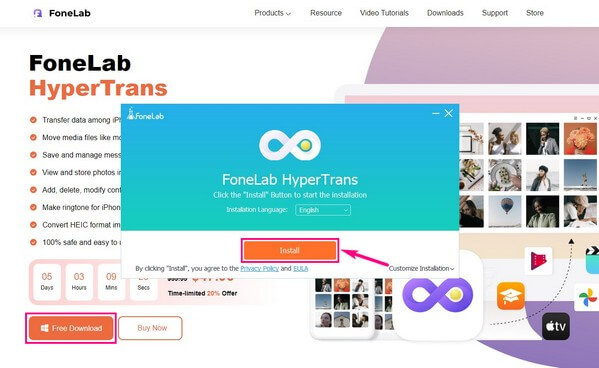
Krok 2Připojte svůj telefon Samsung k počítači pomocí kabelu USB nebo sítě Wi-Fi. Naskenujte QR kód, pokud byste se raději připojili přes Wi-Fi. Nainstalujte MobieSync aplikace v telefonu pro úspěšné připojení.
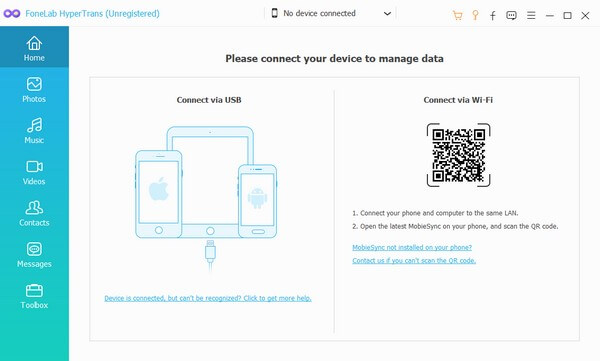
Krok 3Klikněte na rozbalovací kartu v horní části a vyberte svůj počítač z možností zařízení. Poté klikněte na Hudba v levém seznamu rozhraní. Poté se zobrazí složky počítače, které obsahují vaše hudební soubory. Vyberte složku, ve které jsou uloženy skladby, které chcete přenést. Poté je vyberte, jakmile se objeví na pravé straně.
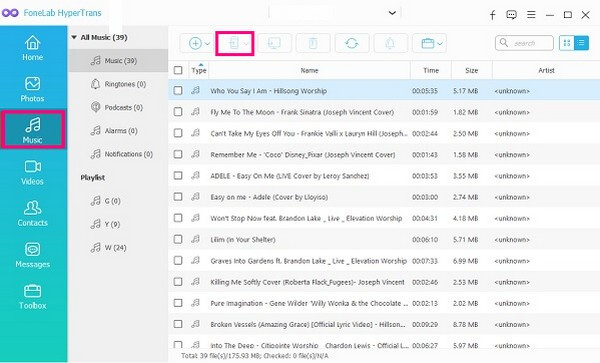
Krok 4Až budete s výběrem hudebních souborů hotovi, klikněte na záložku s telefon ikona v horní části obrazovky. Na dotaz, do kterého zařízení chcete soubory přenést, vyberte svůj telefon Samsung. Program poté začne přesouvat vaši hudbu do telefonu Samsung. Před odpojením zařízení počkejte na dokončení procesu.
Přenos dat z iPhone, Android, iOS, počítače kamkoli a bez ztráty.
- Přesuňte soubory mezi iPhone, iPad, iPod touch a Android.
- Importujte soubory z iOS do iOS nebo z Androidu do Androidu.
- Přesuňte soubory z iPhone / iPad / iPod / Android do počítače.
- Uložte soubory z počítače do iPhone / iPad / iPod / Android.
Část 2. Přenos hudby do Samsungu pomocí USB kabelu
Další oblíbenou metodou je přenos hudby do společnosti Samsung pomocí kabelu USB. Snadno se ovládá, zejména proto, že můžete použít i kabel nabíječky. Tato metoda však může být únavná, pokud jsou vaše hudební soubory v různých složkách. Než najdete všechny zvukové soubory, které chcete přenést, musíte zkontrolovat různé složky v různých částech počítače. Musíte je také přenést jednotlivě namísto přesunu několika najednou.
Věnujte pozornost níže uvedeným bezproblémovým pokynům pro přenos hudby Samsung Galaxy S7 a další modely s kabelem USB:
Krok 1Připojte kabel USB k telefonu Samsung a druhý konec připojte do portu USB počítače. Když se na obrazovce telefonu objeví oznámení o povolení, povolte počítači přístup k vašim souborům a úložišti.
Krok 2Přejděte do Průzkumníka souborů v počítači a vyberte zvukové soubory, které chcete přenést. Klikněte na ně pravým tlačítkem a vyberte Zkopírujte or Snížit ze seznamu možností.
Krok 3Získejte přístup k souborům svého zařízení v počítači a poté vyberte složku, do které chcete uložit zvukové soubory. Po otevření složky klepněte pravým tlačítkem myši kamkoli a vyberte Vložit pro přenos hudebních souborů do telefonu Samsung.
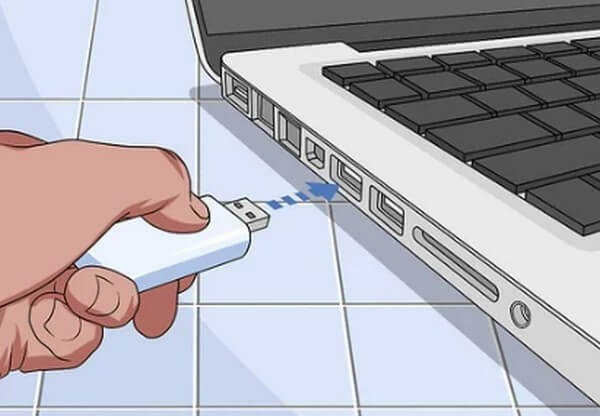
Část 3. Přenos hudby do Samsung pomocí Samsung Smart Switch
Samsung Smart Switch je aplikace, která uživatelům umožňuje přenášet různé soubory do telefonu Samsung. To zahrnuje hudbu, fotografie, poznámky, kontakty atd. Můžete jej použít k přenosu obsahu starého telefonu Samsung do nového. Pamatujte však, že váš telefon může přijímat data, pouze pokud se jedná o Samsung. Pokud ne, nebudete moci přenášet soubory touto metodou.
Věnujte pozornost níže uvedeným bezproblémovým pokynům, abyste získali znalosti o tom, jak přenášet hudbu do Galaxy S7 a dalších modelů Samsung pomocí Samsung Smart Switch:
Krok 1Chcete-li odesílat a přijímat soubory, nainstalujte si do obou telefonů aplikaci Samsung Smart Switch. Ujistěte se, že je držíte blízko a během procesu máte dostatečně nabitou baterii.
Krok 2Poté otevřete Nastavení na obou telefonech a vyhledejte aplikaci Samsung Smart Switch. Klepněte Přeneste data ze starého zařízení > Příjem dat > Galaxy / Android > bezdrátový na novém telefonu a potom klepněte na Odeslat data > bezdrátový na vašem starém telefonu. Poté klepněte na povolit pro úspěšné připojení.
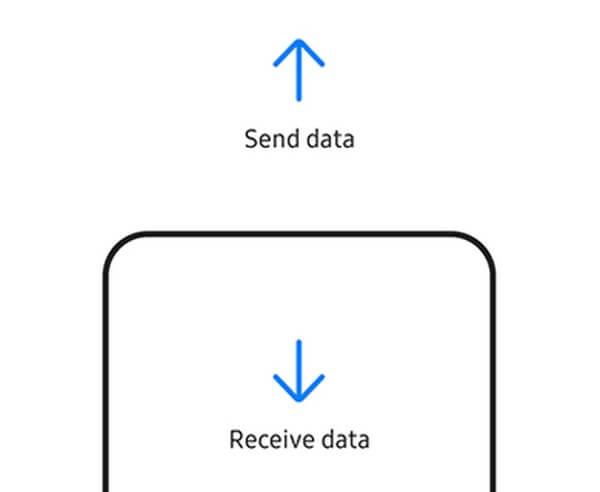
Krok 3Poté na svém novém telefonu vyberte Hudba jako datový typ, který chcete přesunout, klepněte na Transfer knoflík. Hudební soubory se poté začnou přenášet do vašeho nového telefonu Samsung.
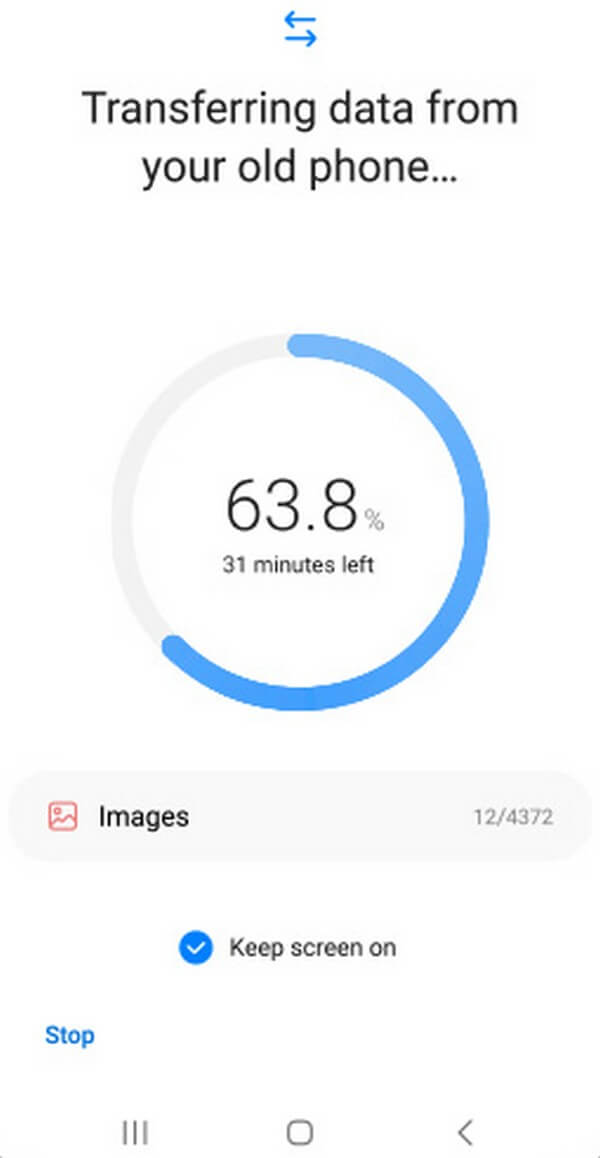
Část 4. Přenos hudby do Samsungu pomocí Android File Transfer na Mac
Můžeš použít Přenos souborů Android pokud používáte Mac. Tento program umožňuje přenos souborů mezi Macem a zařízením Android. Díky tomu budete moci přenášet hudební soubory z Macu do telefonu Samsung. Tento program však nemá žádná zařízení iOS a verze Windows. Pokud tedy nemáte počítač Mac, nebudete moci tuto metodu použít.
Věnujte pozornost níže uvedeným bezproblémovým pokynům pro přenos hudby do Samsung Galaxy S7 a dalších modelů pomocí Android File Transfer na Mac:
Krok 1Nainstalujte a spusťte program Android File Transfer na vašem Macu. Poté k němu připojte telefon Samsung pomocí kabelu USB.
Krok 2vybrat OK když se na obrazovce vašeho Macu objeví vyskakovací okno pro přístup k vašim souborům. Klepněte povolit také na obrazovce vašeho telefonu.
Krok 3Když se zobrazí adresář souborů, klepněte na Hudba. Poté můžete přetáhnout zvukové soubory do okna programu a přenést je do telefonu Samsung.
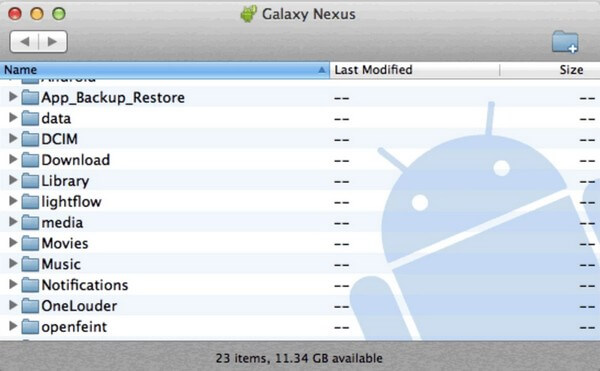
Přenos dat z iPhone, Android, iOS, počítače kamkoli a bez ztráty.
- Přesuňte soubory mezi iPhone, iPad, iPod touch a Android.
- Importujte soubory z iOS do iOS nebo z Androidu do Androidu.
- Přesuňte soubory z iPhone / iPad / iPod / Android do počítače.
- Uložte soubory z počítače do iPhone / iPad / iPod / Android.
Část 5. Nejčastější dotazy o přenosu hudby do Samsungu
1. Můžete přenést hudbu z iPhone do Samsungu pomocí Bluetooth?
Ne, nemůžeš. Je všeobecně známo, že iPhone i Samsung mají Bluetooth. Není však možné jej použít pro přenos souborů mezi sebou, a to především kvůli omezením operačního systému. Zařízení iOS a Android nejsou kompatibilní se sdílením souborů pomocí Bluetooth, takže hudbu z iPhonu do Samsungu také nemůžete přenést. Pokud nenainstalujete program jako FoneLab HyperTrans v počítači.
2. Je možné pomocí Smart Switch selektivně přenášet hudbu?
Bohužel není. Inteligentní Přepínač umožňuje pouze přenos podle typu dat. To znamená, že pokud chcete přenést několik hudebních souborů, musíte zahrnout veškerou hudbu, aby byl přenos možný. Naštěstí můžete použít FoneLab HyperTrans namísto. Tento program vám umožňuje vybrat pouze soubory, které chcete přesunout.
3. Je FoneLab HyperTrans jednoduchý na používání?
Ano to je. FoneLab HyperTrans má jednoduché rozhraní, které usnadňuje pochopení funkcí programu. Jeho součásti jsou jednoduché na pohled, takže při ovládání programu nebudete mít potíže s určením, která je která.
Přenos dat z iPhone, Android, iOS, počítače kamkoli a bez ztráty.
- Přesuňte soubory mezi iPhone, iPad, iPod touch a Android.
- Importujte soubory z iOS do iOS nebo z Androidu do Androidu.
- Přesuňte soubory z iPhone / iPad / iPod / Android do počítače.
- Uložte soubory z počítače do iPhone / iPad / iPod / Android.
Pokud budete v budoucnu potřebovat přenést více souborů, můžete se spolehnout na FoneLab HyperTrans program. Poskytuje téměř všechny potřebné funkce, aby byl proces přenosu pohodlný.
